Како сломити флеш диск у секције у Виндовс 10
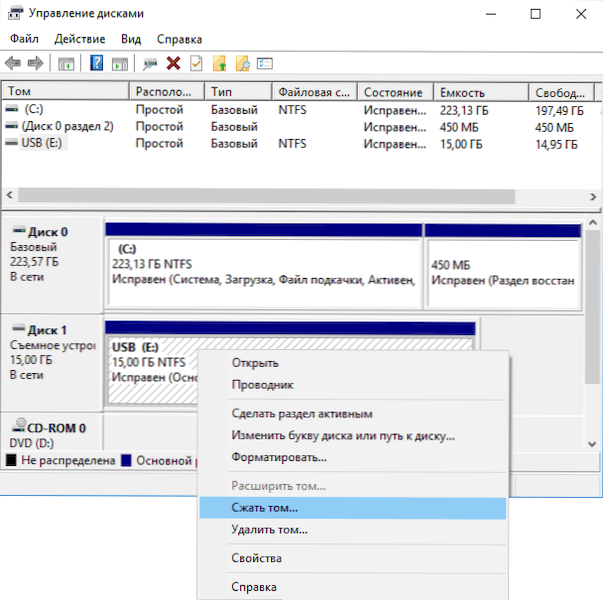
- 2918
- 24
- Owen Wehner IV
Већина корисника је упозната са стварањем неколико логичких дискова унутар једног локалног физичког диска. Донедавно је било немогуће поделити УСБ флеш уређај у одељке (одвојени дискови) (са неким нијансама, а то - даље), међутим, упдате се у Виндовс 10 верзијама 1703 стваралаца, ова се прилика појавила и уобичајени флеш уређај може бити подељено на два дела (или више) и ради са њима као и код појединачних дискова, о којима ће се разговарати у ова упутствима. Методе за остале верзије оперативног система Виндовс описани су у упутствима о томе како да поделите УСБ флеш уређај у одељке у Виндовс-у.
У ствари, флеш диск се такође можете сломити у пресеке у ранијим верзијама оперативног система Виндовс - ако је УСБ уређај дефинисан као "локални диск" (и такви флеш дискови), онда се то ради на исти начин погон (види. Како поделити чврсти диск у одељке), ако као "уклоњиви диск", тада можете прекинути такав флеш уређај помоћу командне линије и дискпартма или у трећим--порним програмима. Међутим, у случају уклоњивог диска, верзија оперативног система Виндовс неће "видети" Ниједан од секција уклоњиве погоне, осим прве, али у ажурирању стваралаца, приказују се у проводнику и можете да радите са њима ( као и једноставнији начини да прекину УСБ флеш уређај у два диска или њихов други број). Напомена: Будите опрезни, неки од предложених метода воде до уклањања података са погона.
Како поделити флеш диск у "Дискови" Виндовс 10
У Виндовс 7, 8 и Виндовс 10 (на верзију 1703) У програму "Управљање јелима" за уклоњиве УСБ погоне (одредио систем као "уклоњиви диск"), "исциједите јачину" и "Избришите јачину" обично се користи за то за поделу диска у неколико.
Сада, почевши од ажурирања стваралаца, доступне су ове опције, али са необичним ограничењем: Фласх Дриве треба форматирати у НТФС-у (иако се то може заобићи када се могу заобићи када се могу заобићи када се могу заобићи приликом коришћења других метода).
Ако ваш флеш уређај има НТФС систем датотека или сте спремни да га форматирате, а затим даљи кораци да бисте је прекршили у одељке, будући:
- Притисните вин + р тастере и унесите ДискМГМТ.Магистар, Затим кликните на Ентер.
- У прозору за контролу диска пронађите одељак на вашем УСБ флеш уређају, кликните на њу десним дугметом миша и изаберите "Стисните јачину звука".
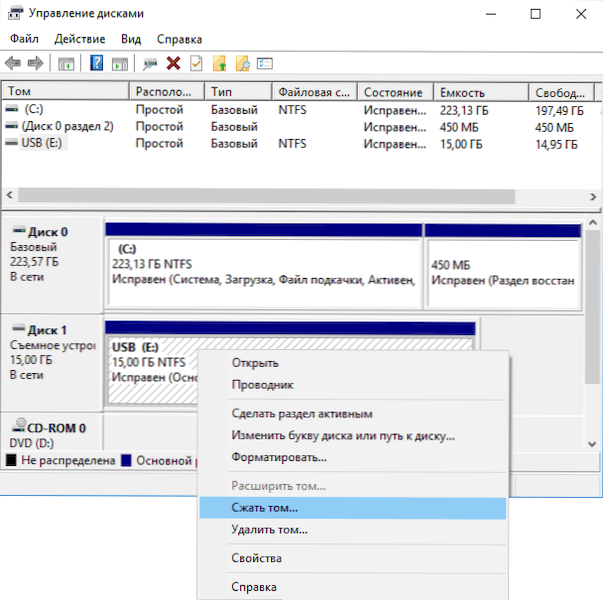
- Након тога, назначите која величина да дате у другом одељку (подразумевано ће бити назначена готово сви слободни простор на диск-у).
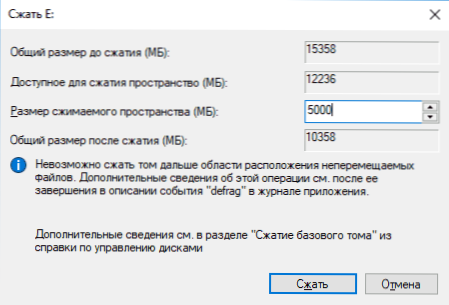
- Након што се први део компримира, кликните на контролу диска са десним дугметом миша на "незаузетом простору" на флеш диск-у и изаберите "Креирај једноставну јачину".
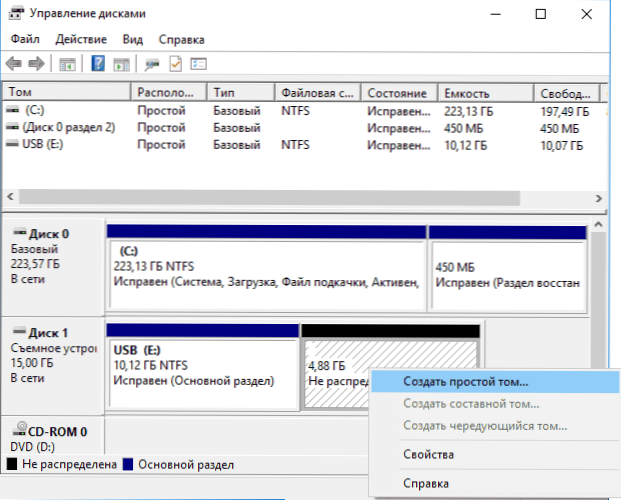
- Затим само следите упутства Мајстора креирања једноставних свезака - подразумевано користи целокупно место за други одељак, а датотечни систем за други одељак на погону може бити и ФАТ32 и НТФС.
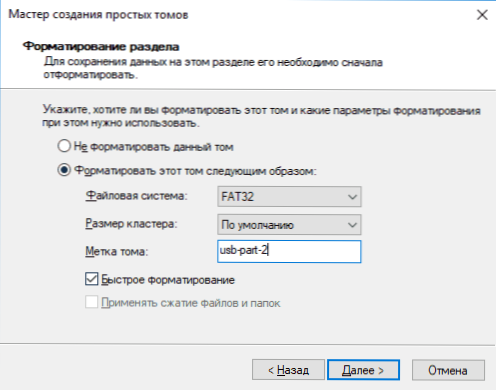
На крају форматирања, флеш диск ће бити подељен у два диска, обоје ће бити приказано у проводнику и доступни су за употребу у ажурирању оперативног система Виндовс 10, међутим, у ранијим верзијама, рад ће бити могућ само на првом одељку УСБ диск (други се неће приказати у диригентији).
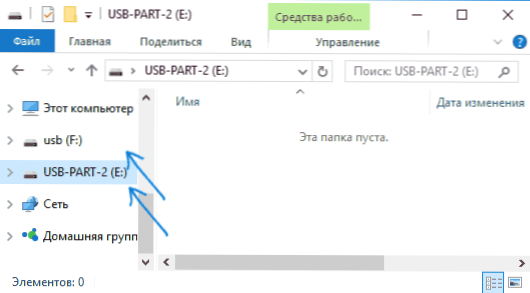
У будућности ће вам убудуће бити корисно: Како уклонити одељке на флеш диск диску (занимљиво је да једноставно "брисање јачине звука" - "Прошири волумен" у "контролу погона" за уклоњиве дискове, као и раније рад).
Остале методе
Опција коришћењем управљања дисковима није једини начин да се усб флеш уређај пробије у одељке, осим тога, додатне методе омогућавају вам да избегнете ограничење "првог дела - само НТФС".
- Ако избришете све одељке са Фласх Дриве (десни клик - Избриши јачину звука у контроли дискова), тада можете да креирате први одељак (ФАТ32 или НТФС) мањих величина од пуне запремине флеш уређаја, а затим други одељак на преосталом месту, такође у било којем систему датотека.
- Можете да користите командну линију и ДискПарт да бисте поделили УСБ уређај: на исти начин, који је описан у чланку "Како креирати диск Д" (друга опција, без губитка података) или приближно као у снимку екрана испод ( са губитком података).
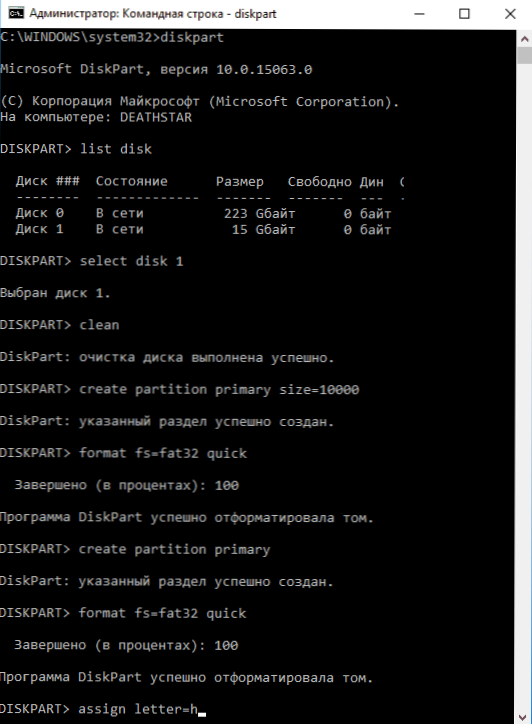
- Можете да користите трећи програми као што су МИНИТООЛ партитион Визард или Амеи партитион Стандард.
Додатне Информације
На крају чланка - неке тачке које могу бити корисне:
- Фласх дискови са неколико одељка такође раде у Мацос Кс и Линуку.
- Након креирања одељка на диск јединици на први начин, први одељак на њему може се форматирати у ФАТ32 са стандардним системима система.
- Када користите прву методу из одељка "Остале методе", приметио сам грешке "Управљање дисковима", а корисност је нестала тек након поновног покретања.
- Уз пут, проверио сам да ли је могуће направити покретачки флеш уређај из првог дела без утицаја на друго. Тестирани су Руфус и Алат за креирање медија (последња верзија). У првом случају, само два одељка се одједном уклањају, у другом - услужни програм нуди избор одељка, учитава слику, али приликом креирања погона, лети са грешком и на излазу добијамо диск У систему РАВ датотека.
- « Како избрисати Виндовс са Мац
- Шта је РУНТИМЕ БРОКЕР и шта да ради и ако РУНТИМЕБРОКЕР.ЕКСЕ учитава процесор »

